在利用Word文档进行图文排版时,插入多张尺寸不一的图片常导致版面杂乱,影响专业性与美观度。本文将系统解析如何高效实现Word图片批量统一尺寸,通过分步操作指南确保文档呈现整洁统一的视觉效果。
核心操作流程详解:
步骤一:预设图片插入格式
启动Word文档后,点击界面左上角【文件】旁的下拉三角符号,选择【工具】→【选项】进入设置面板。在弹出窗口中切换至【编辑】选项卡,将"图片插入类型"由默认的"嵌入型"修改为"四周型"。此步骤至关重要,因四周型布局释放了图片的位置自由度,为后续批量调整奠定基础。
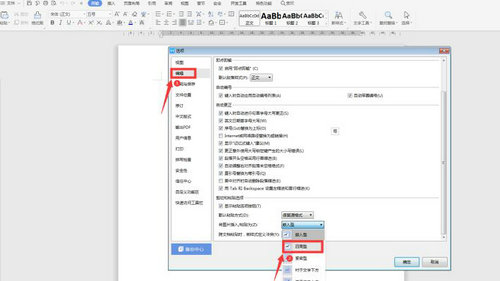
步骤二:导入目标图片组
点击顶部菜单栏的【插入】选项卡,选择【图片】→【本地图片】,定位到图片存储路径并导入需处理的全部文件。需注意,若图片数量较多,可按住Shift键进行连续多选,或按Ctrl键点选非连续文件。导入后可见图片以原始尺寸分散于文档中。
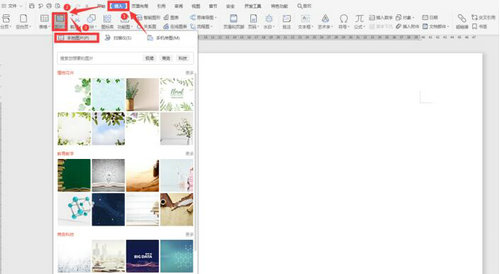
步骤三:批量选择与尺寸重置
按住Ctrl键逐一选中所有图片(或使用快捷键Ctrl+A全选),此时顶部将自动激活【图片工具】功能区。点击【重设大小】旁的下拉箭头,弹出高级设置对话框。在此需取消勾选"锁定纵横比"和"相对原始图片大小"两项——前者解除比例限制避免形变,后者关闭尺寸关联实现绝对数值控制。
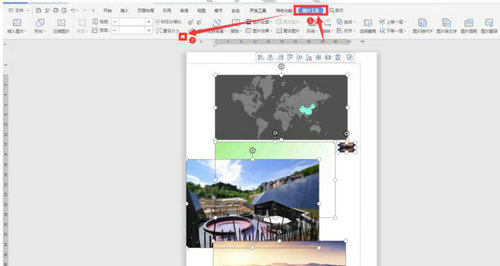
步骤四:自定义统一尺寸参数
在尺寸设置栏输入目标值(示例中高度设为3厘米,宽度设为6厘米),确认单位选择为厘米而非百分比。此处需根据实际排版需求灵活调整数值:若需保持图片比例,可仅修改高度或宽度并保留"锁定纵横比";若追求绝对一致则需自定义双参数。点击【确定】后,所有图片将同步缩放到预设尺寸。
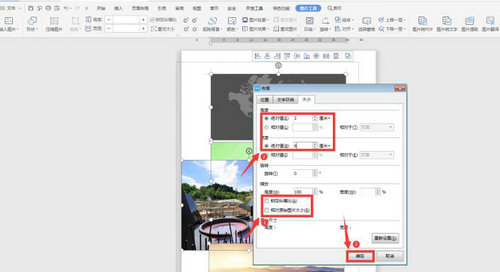
步骤五:精细化版面调整
完成尺寸统一后,可拖动图片进行位置优化。建议启用【布局选项】(右键图片即可调用)中的对齐功能,如"横向分布"或"纵向对齐",确保图片间距均匀。若部分图片显示模糊,可通过【图片格式】→【压缩图片】优化分辨率,勾选"删除图片的剪裁区域"可减少文件体积。
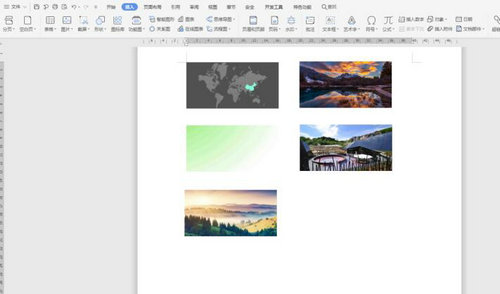
进阶技巧与避坑指南:
- 模板化处理: 对高频使用的尺寸组合,可将设置好的图片保存为"自动图文集",后续直接调用模板
- 比例保护: 风景/人像类图片混排时,建议分组设置尺寸,避免重要内容被裁剪
- 格式兼容性: EPS/SVG等矢量图需转换为PNG/JPG格式,否则重设功能可能失效
- 批量替换: 若需修改已统一尺寸的图片组,全选后直接输入新数值即可覆盖原设置
通过上述流程,用户可高效解决Word多图尺寸混乱问题。此方法适用于产品手册、学术论文、宣传资料等专业场景,显著提升文档视觉规范性。操作时需注意版本差异:Word 2016及以上版本支持实时预览尺寸效果,而早期版本建议先备份原始文件以防误操作。
掌握该技能后,可进一步探索【表格嵌套图片】或【SmartArt图形整合】等进阶排版方案,实现更复杂的图文混排效果。持续优化文档细节,将使工作成果在专业度与表现力上脱颖而出。

